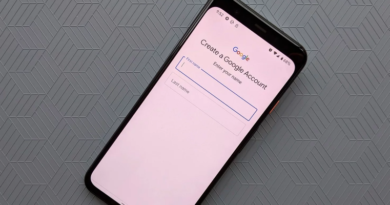Как избавиться от спама в почте на четырех популярных ресурсах
Любой владелец электронного почтового ящика со временем задумывается о том, как избавиться от спама. Рассылки, “заманчивые” предложения от многочисленных незнакомцев, навязчивая реклама — все это засоряет почту и отнимает место.
Из-за обильного спама можно не заметить действительно важное послание.
К счастью, создатели почтовых сервисов предусмотрели возможность отфильтровать ненужные письма и правильно организовать свой почтовый ящик.
К сожалению, спам присутствует не только в почте, но и спам в браузерах.
Если по мимо почты и в браузере надоедает спам-реклама, то прочитайте инструкцию как избавиться от спама в браузере
Как избавиться от спама в яндексе?
На этом почтовом ресурсе предусмотрена система создания специальных правил.
Для реализации идеи следует выполнить следующие действия:
1. Сразу под списком папок найти маленькую надпись “настроить…” и нажать на нее.
2. В открывшемся окне отредактировать количество и названия папок.
3. Отредактировать названия и цвет меток, которыми будут помечены письма.
4. Вернуться к списку писем и открыть одно из них.
5. Нажать кнопку “Создать правило” (сразу под строкой “Кому:”).
6. В открывшемся окне обозначить, к каким письмам применяется правило.
7. Под строкой “Если” указать ряд условий (тема, совпадения, приложения и т.п.)
8. Нажать на кнопку “Добавить условие”, чтобы сделать фильтрацию более точной.
9. Под строкой “Выполнить действие” указать действия для писем, попавших под фильтр (удалить, переместить в папку и т.п.).
10. Прокрутить страницу до конца и нажать большую кнопку “Создать правило”.
После этого почтовый ящик сохранит установленные фильтры и начнет их применять. Пользователь может создавать несколько правил, чтобы удалить спам в почтовом ящике, и применять их одновременно или по отдельности.
Яндекс имеет не только функциональный почтовый ящик, но и сервис яндекс.диск с помощью которого можно хранить данные не занимая место на компьютере подключаясь по протоколу WebDav.
3 шага для создания фильтров на Mail.ru
Для настройки почты Mail.ru предусмотрено несколько кнопок.
Эффективную борьбу со спамом обеспечит выполнение следующих шагов:
Шаг 1. Найти кнопку “Настроить папки” (слева, в списке папок, между кнопками “История общения в Агенте” и “Непрочитанное”). Откроется список папок, к которым при желании можно добавить новые с помощью специальной кнопки.
Если на название папки навести курсор, по правому краю появится значок настройки. Нажав на него, пользователь попадает в диалоговое окно, где можно отметить галочкой две позиции:
• недоступна для почтовых программ (POP3);
• папка защищена паролем.
Остается нажать на кнопку “Изменить” и перейти к следующему шагу.
Шаг 2. Перейти к списку папок. Внизу справа найти и нажать кнопку “Настройки”. В открывшемся окне сверху пользователю предлагается настроить фильтрацию рассылок.
Соответствующие значки нужно просто перетащить под значок подходящей папки. Затем последовательно нажать кнопки “Продолжить” и “Завершить”.
Шаг 3. Вернуться к настройкам и нажать кнопку “Правила фильтрации”. Вверху будут отмечены уже установленные ранее автоматические фильтры.
Чуть ниже предоставляется возможность создать собственные правила. Для этого используют кнопку “Добавить фильтр” и “Добавить пересылку”.
Нужно указать условия для каждого поля (“От”, “Кому”, “Тема” и т.д.). Затем следует определиться с действиями для каждого правила: удалить, переместить, отправить автоответ и т.п.
Остается нажать кнопку “Сохранить” и наслаждаться идеальным порядком в своем почтовом ящике.
К слову, большинство спамеров собирают контакты(почтовые ящики) через соцсеть Мой мир, если не пользуйтесь ей, то, удалите ее. Как удалить аккаунт мой мир и сохранить почту описано тут
Почтовый ящик Google — простая настройка фильтров
Система настроек в Гугл-почте иногда кажется немного запутанной, но на практике понять, как создать фильтр в почте Гугл, не сложно.
Чтобы настроить личные фильтры в таком почтовом ящике, необходимо:
1. Войти в свой почтовый аккаунт.
2. Нажать стрелочку, расположенную в поле поиска рядом со значком “Поиск”.
3. В выпавшем окне задать параметры поиска и нажать внизу кнопку “Создать фильтр в соответствии с этим запросом”.
4. В следующем окне обозначить правила, которые нужно применить к попавшим под фильтр посланиям.
5. Нажать кнопку “Создать фильтр”.
После этого Google будет самостоятельно сортировать почту, пересылать письма, снабжать их подходящими ярлыками и т.п.
В Google как и в mail есть возможность удалить сервисы которыми не пользуйтесь, но сохранить email, подробнее ознакомиться можно здесь
Создание фильтров в почте Rambler
О том, как избавиться от спама в почте рамблер, довольно доступно объясняет справочная информация ресурса.
Чтобы избавиться от нежелательных сообщений, пользователю необходимо:
1. Войти в свой почтовый ящик.
2. Слева внизу, под списком папок, нажать значок настроек.
3. В выпадающем меню выбрать “Настройки”.
4. В меню слева выбрать кнопку “Фильтры”.
5. Справа нажать кнопку “Добавить фильтр”.
6. В открывшемся окне задать условия для фильтрации и выбрать необходимые действия.
7. Нажать кнопку “Сохранить”.
Пользователь может добавить подобным образом необходимое количество условий и фильтров. После сохранения все фильтры появятся в виде списка. Их можно отключать, удалять, редактировать и т.п.
Спамеры изобретают все новые способы обойти установленные пользователями фильтры. Поэтому периодически следует обновлять настройки своего почтового ящика.